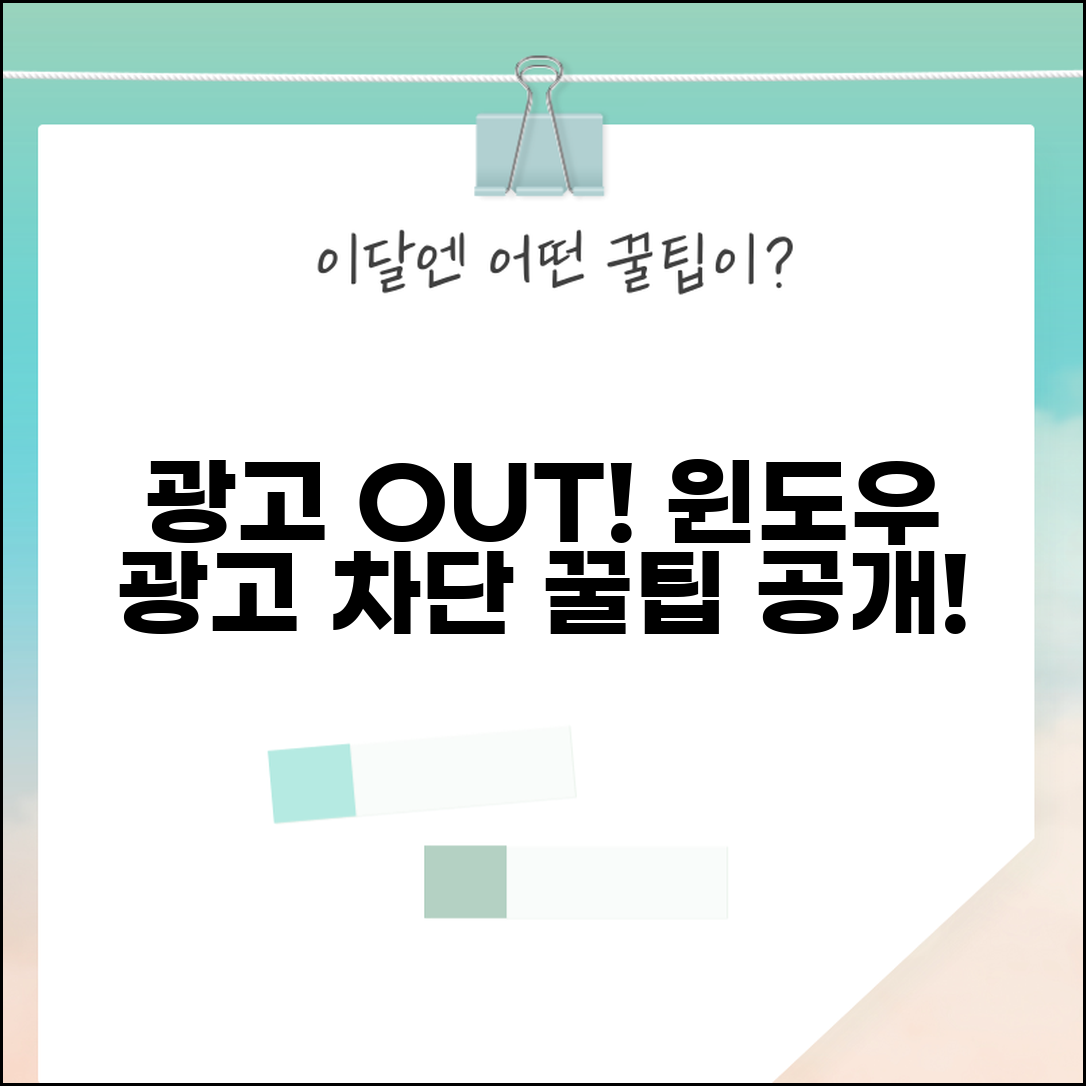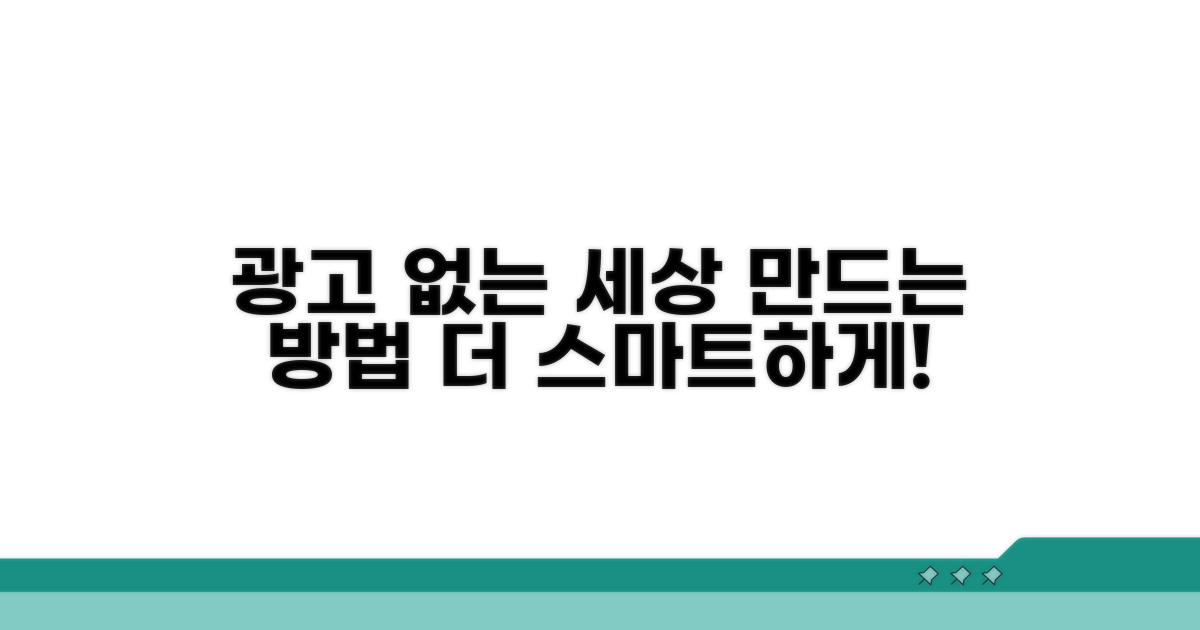유튜브 광고 때문에 영상 시청이 불편하셨죠? 유튜브 광고차단은 물론, 쿠팡 광고 차단까지 윈도우 광고 차단 설정 방법을 제대로 찾기 어려우셨을 겁니다.
인터넷에는 정보가 넘쳐나지만, 막상 나에게 필요한 광고 차단 프로그램 추천과 정확한 윈도우 설정 방법을 찾기란 쉽지 않습니다.
이 글에서는 실제 사용 후기를 바탕으로 검증된 광고 차단 프로그램과 윈도우 설정 방법을 상세하게 알려드릴게요. 이제 끊김 없이 쾌적한 인터넷 환경을 누리실 수 있을 거예요.
필수 추천 프로그램 3가지 비교
유튜브 시청 중 불쾌한 광고 때문에 스트레스받으신 적 있으신가요? 이제 윈도우 설정을 통해 광고 없는 쾌적한 시청 환경을 만들 수 있습니다. 필수 추천 프로그램 3가지와 설정 방법을 비교 분석했습니다.
광고는 영상 시청 흐름을 방해하고 데이터 사용량을 늘리기도 합니다. 쿠팡 광고 차단은 물론, 유튜브 광고차단까지 효과적으로 막아주는 프로그램들이 있습니다.
대표적인 광고 차단 프로그램으로는 ‘AdBlock Plus’, ‘uBlock Origin’, ‘AdGuard’ 등이 있습니다. 이 프로그램들은 브라우저 확장 프로그램 형태로 설치되어 작동합니다.
각 프로그램은 고유한 특징과 장단점을 가지고 있습니다. 어떤 프로그램이 나에게 맞을지 비교해 보겠습니다.
‘AdBlock Plus’는 가장 오래되고 널리 사용되는 프로그램으로, 기본적인 광고 차단 기능이 충실합니다. 무료이며 설치가 간편하다는 장점이 있습니다.
‘uBlock Origin’은 가볍고 효율적인 성능으로 인기가 많습니다. CPU 및 메모리 사용량이 적어 컴퓨터 속도 저하를 최소화하며, 무료로 사용할 수 있습니다.
‘AdGuard’는 광고 차단 외에 개인 정보 보호 기능까지 제공하는 유료 프로그램입니다. 한 달 구독료는 약 3,500원 선이며, 윈도우 광고 차단 설정에 효과적입니다.
| 프로그램 | 가격 | 주요 특징 | 적합 대상 |
| AdBlock Plus | 무료 | 오래된 역사, 쉬운 설치, 기본적인 광고 차단 | 광고 차단 초보자 |
| uBlock Origin | 무료 | 가벼움, 높은 효율성, 리소스 절약 | 컴퓨터 성능 중시 사용자 |
| AdGuard | 월 약 3,500원 (유료) | 강력한 광고 차단, 개인 정보 보호, 추가 보안 기능 | 보안 및 개인 정보 보호 중시 사용자 |
대부분의 광고 차단 프로그램은 Chrome, Edge 등 주요 웹 브라우저에 확장 프로그램으로 설치됩니다. 각 브라우저의 확장 프로그램 스토어에서 원하는 프로그램을 검색하여 ‘추가’ 버튼을 누르면 설치가 완료됩니다.
설치 후에는 별도의 복잡한 윈도우 광고 차단 설정 없이 대부분 자동으로 작동합니다. 간혹 특정 웹사이트에서 광고가 노출될 경우, 해당 프로그램의 설정을 통해 화이트리스트에 추가하거나 필터 목록을 업데이트하는 등의 조치를 취할 수 있습니다.
참고: 광고 차단 프로그램 사용 시 일부 웹사이트의 정상적인 기능이 제한될 수 있습니다. 이 경우 해당 프로그램을 일시적으로 비활성화하거나 특정 사이트에 대한 예외 처리를 해주는 것이 좋습니다.
내 PC에서 유튜브 광고 차단 설정
유튜브 시청을 방해하는 광고들을 효과적으로 차단하기 위한 윈도우 설정 방법을 상세히 안내해 드립니다. 이 방법들은 비교적 간단하면서도 실질적인 효과를 바로 확인할 수 있습니다.
가장 널리 사용되는 광고 차단 프로그램 중 하나는 ‘AdBlock Plus’ 또는 ‘uBlock Origin’입니다. 이 프로그램들은 대부분 크롬, 엣지 등 주요 웹 브라우저의 확장 프로그램 형태로 제공됩니다.
설치 과정은 매우 간단하며, 보통 2-3분이면 완료됩니다. 각 브라우저의 확장 프로그램 스토어에서 해당 프로그램을 검색한 후 ‘설치’ 버튼을 누르면 자동으로 적용됩니다.
설치 후에도 유튜브 광고가 완전히 차단되지 않는 경우, 프로그램 설정을 통해 좀 더 강력한 차단 규칙을 적용할 수 있습니다. 보통 ‘필터 목록’에서 ‘한국어 필터’ 등을 추가하면 효과적입니다.
쿠팡 광고 차단과 같은 특정 사이트 광고 제거도 이와 유사한 방식으로 설정 가능하며, 번거로운 광고 없이 쾌적한 인터넷 환경을 만들 수 있습니다. 윈도우 광고 차단 설정의 핵심은 이러한 확장 프로그램의 올바른 활용입니다.
실행 팁: 광고 차단 프로그램은 주기적으로 업데이트하여 최신 필터 목록을 유지하는 것이 중요합니다. 그래야 새로운 광고 패턴에도 효과적으로 대응할 수 있습니다.
- 기본 설정: 대부분의 경우, 설치 후 별도의 설정 없이 바로 유튜브 광고 차단이 가능합니다.
- 맞춤 설정: 특정 사이트 광고 제거를 원하면, 해당 사이트에서 우클릭 후 광고 차단 기능으로 예외 또는 차단 목록에 추가할 수 있습니다.
- 성능 고려: 너무 많은 확장 프로그램을 설치하면 브라우저 속도가 느려질 수 있으니, 필요한 프로그램만 선택적으로 사용하는 것이 좋습니다.
- 주의 사항: 일부 웹사이트는 광고 차단 프로그램 사용 시 콘텐츠 접근을 제한할 수 있습니다. 이 경우, 일시적으로 광고 차단을 해제하고 접속해야 할 수 있습니다.
쿠팡 포함 광고 차단, 이렇게 해보세요
광고 차단 프로그램을 설치하고 윈도우 설정을 완료하는 구체적인 방법을 단계별로 안내해 드립니다. 각 단계별 소요 시간과 놓치기 쉬운 핵심 포인트를 함께 설명합니다.
가장 먼저 광고 차단 프로그램을 다운로드하고 설치하는 과정입니다. 이 단계에서는 인터넷 환경에 따라 약간의 시간 차이가 발생할 수 있습니다.
추천드리는 광고 차단 프로그램은 대부분 무료이며, 설치 과정이 매우 간편합니다. 설치 후에는 몇 가지 기본 설정을 통해 광고 차단 효과를 극대화할 수 있습니다.
| 단계 | 실행 방법 | 소요시간 | 주의사항 |
| 1단계 | 광고 차단 프로그램 검색 및 다운로드 | 5-10분 | 신뢰할 수 있는 공식 웹사이트 이용 |
| 2단계 | 프로그램 설치 파일 실행 및 설치 진행 | 5-10분 | 설치 중 불필요한 추가 프로그램 설치 유의 |
| 3단계 | 기본 필터 목록 활성화 및 설정 저장 | 5분 | 추천 필터 목록 사용 권장 |
설치된 프로그램을 활용하여 윈도우 전반의 광고를 효과적으로 차단하는 방법을 알아보겠습니다. 유튜브 광고차단은 물론, 웹사이트 내 쿠팡 광고 차단까지 가능합니다.
고급 설정을 통해 특정 웹사이트의 광고를 예외 처리하거나, 좀 더 강력한 차단 규칙을 적용할 수 있습니다. 이 과정에서 윈도우 광고 차단 설정의 효율을 높일 수 있습니다.
핵심 팁: 정기적으로 프로그램 업데이트를 확인하고, 광고 차단 목록을 최신 상태로 유지하는 것이 중요합니다.
- ✓ 프로그램 실행: 설치 후 반드시 프로그램 아이콘을 클릭하여 실행
- ✓ 필터 업데이트: 최신 필터 목록으로 자동 업데이트 설정 확인
- ✓ 브라우저 확장 프로그램: 사용하는 브라우저에 맞는 확장 프로그램 설치 확인
- ✓ 테스트: 광고가 차단되는지 여러 웹사이트에서 확인
윈도우 설정, 따라하면 쉬워요
유튜브 시청 중 갑자기 튀어나오는 광고 때문에 짜증 난 경험, 누구나 있을 겁니다. 광고 차단 프로그램을 사용하면 이런 불편함을 줄일 수 있죠. 윈도우 설정과 함께 광고 차단 프로그램 추천, 그리고 쿠팡 광고 차단 방법까지 쉽고 명확하게 알려드릴게요.
윈도우 자체 설정만으로도 일부 광고 노출을 줄일 수 있습니다. 특히 개인 정보 관련 설정을 조정하면 맞춤 광고를 줄이는 데 도움이 됩니다.
‘설정’ > ‘개인 정보’ > ‘일반’ 메뉴로 이동하여 ‘광고 ID를 앱에서 사용할 수 있도록 허용’ 기능을 끄는 것이 좋습니다. 또한 ‘개인 정보’ > ‘진단 및 피드백’에서 ‘진단 데이터’ 수준을 ‘필수’로 설정하면 불필요한 데이터 전송을 줄일 수 있습니다.
유튜브 광고차단 외에도 쇼핑몰 등 다양한 사이트에서 광고를 차단하고 싶다면, 브라우저 확장 프로그램 형태의 광고 차단 프로그램을 사용하는 것이 효과적입니다.
가장 대중적인 프로그램으로는 AdBlock Plus, uBlock Origin 등이 있습니다. 이 프로그램들은 쿠팡 광고 차단에도 어느 정도 효과를 보이지만, 쇼핑몰의 경우 자체 광고 시스템을 사용하는 경우가 많아 완벽한 차단은 어려울 수 있습니다.
⚠️ 현실적인 주의사항: 광고 차단 프로그램은 간혹 웹사이트의 정상적인 기능을 방해할 수 있습니다. 특히 로그인이나 결제 관련 페이지에서 오류가 발생할 경우, 일시적으로 광고 차단 기능을 해제하고 이용해야 합니다.
- 프로그램 충돌: 여러 광고 차단 프로그램을 동시에 사용하면 충돌이 발생하여 브라우저 속도가 느려지거나 오작동할 수 있습니다.
- 업데이트 확인: 광고 차단 프로그램은 지속적인 업데이트가 필요합니다. 최신 버전으로 유지해야 광고 차단 효과를 제대로 볼 수 있습니다.
- 설정 변경: 특정 웹사이트에서 광고를 허용하고 싶다면, 해당 사이트의 URL을 예외 목록에 추가하는 설정을 활용하세요.
더 스마트하게 광고 없는 환경 만들기
앞서 소개한 윈도우 광고 차단 프로그램 설정의 기본기를 넘어, 더욱 깊이 있는 활용법을 탐구합니다. 단순 차단을 넘어선 ‘스마트’한 환경 조성이 목표입니다.
일반적인 광고 차단 기능 외에, 특정 사이트의 요소를 선택적으로 숨기거나 예외 목록을 관리하는 고급 설정을 활용해 보세요. 이를 통해 쿠팡 광고 차단과 같이 특정 플랫폼에 최적화된 환경을 구축할 수 있습니다.
예를 들어, AdBlock Plus 같은 프로그램에서는 ‘고급 사용자 설정’ 메뉴를 통해 CSS 선택자를 직접 입력하여 페이지 내 특정 요소(예: 추천 상품 배너)를 숨길 수 있습니다. 이는 단순 광고 차단을 넘어 사용자가 원치 않는 콘텐츠를 제어하는 강력한 방법입니다.
광고 스크립트는 종종 웹 페이지 로딩 속도를 저하시키는 주범입니다. 고급 광고 차단 프로그램은 이러한 스크립트를 효과적으로 차단하여 유튜브 광고 차단은 물론, 전반적인 브라우징 성능을 향상시킵니다.
uBlock Origin과 같은 프로그램은 리소스 사용량이 적으면서도 강력한 스크립트 차단 기능을 제공합니다. 이를 통해 웹 페이지 로딩 시간을 단축하고, 불필요한 데이터 사용량을 줄이는 일석이조의 효과를 얻을 수 있습니다.
전문가 팁: 특정 웹사이트에서 광고 차단 프로그램 때문에 콘텐츠 접근에 문제가 발생할 경우, 해당 사이트를 예외 목록에 추가하는 것보다 ‘친화적 광고’ 옵션을 활성화하여 최소한의 광고만 표시하도록 설정하는 것이 좋습니다.
- 맞춤 필터 목록 활용: 특정 유형의 광고나 추적기를 차단하는 커뮤니티 필터 목록을 구독하여 효율을 극대화할 수 있습니다.
- 정기적인 업데이트 확인: 광고 차단 프로그램과 필터 목록은 최신 광고 기술에 대응하기 위해 주기적으로 업데이트됩니다.
- 성능 모니터링: 광고 차단으로 인한 시스템 리소스 사용량을 주기적으로 확인하여 최적의 성능을 유지하세요.
결론적으로, 윈도우 광고 차단 설정을 단순히 적용하는 것을 넘어, 개인의 사용 패턴에 맞춰 프로그램을 커스터마이징하고 고급 기능을 활용하는 것이 진정으로 ‘스마트’한 광고 없는 환경을 만드는 길입니다. 이를 통해 사용자는 더욱 쾌적하고 생산적인 온라인 경험을 할 수 있을 것입니다.
자주 묻는 질문
✅ 유튜브 광고를 차단하기 위해 어떤 프로그램을 추천하며, 각 프로그램의 특징은 무엇인가요?
→ 유튜브 광고 차단을 위해 ‘AdBlock Plus’, ‘uBlock Origin’, ‘AdGuard’ 세 가지 프로그램을 추천합니다. ‘AdBlock Plus’는 설치가 간편하고 기본적인 광고 차단 기능이 충실하며, ‘uBlock Origin’은 가볍고 효율적인 성능으로 컴퓨터 리소스를 적게 사용합니다. ‘AdGuard’는 유료 프로그램으로 강력한 광고 차단과 개인 정보 보호 기능을 제공합니다.
✅ 광고 차단 프로그램은 어떻게 설치하고, 설치 후 추가적인 윈도우 설정이 필요한가요?
→ 대부분의 광고 차단 프로그램은 Chrome, Edge 등 주요 웹 브라우저의 확장 프로그램 스토어에서 검색하여 ‘추가’ 버튼을 누르면 설치됩니다. 설치 후에는 별도의 복잡한 윈도우 광고 차단 설정 없이 대부분 자동으로 작동합니다.
✅ 광고 차단 프로그램을 사용했을 때 발생할 수 있는 문제는 무엇이며, 어떻게 해결할 수 있나요?
→ 광고 차단 프로그램 사용 시 일부 웹사이트의 정상적인 기능이 제한될 수 있습니다. 이러한 경우, 해당 프로그램을 일시적으로 비활성화하거나 특정 사이트에 대한 예외 처리를 해주면 정상적으로 웹사이트를 이용할 수 있습니다.